De forma predeterminada, Microsoft determina la partición en la que ha instalado un sistema
Windows en su computadora, que a menudo es C para instalar nuevas aplicaciones
En esta parte, que descargas de la Microsoft Store junto a las aplicaciones
Básico, y por tanto si eres fan de esas aplicaciones y ya las tienes instaladas
Cientos de aplicaciones de la tienda notarás que ocupan una gran cantidad de disco duro
Especialmente si descargas aplicaciones de juegos de gran tamaño, así como si
El espacio de la partición C es limitado y pequeño, la solución a este problema se limita a cambiar la ubicación de instalación
Aplicaciones a un lugar que no sea la Partición C y puede hacerlo si usa
Windows 10 donde podrás disfrutar de las mejores aplicaciones de Windows 10 sin tener que instalarlas en la Partición C en particular. Veamos cómo se hace en este hilo.
Windows en su computadora, que a menudo es C para instalar nuevas aplicaciones
En esta parte, que descargas de la Microsoft Store junto a las aplicaciones
Básico, y por tanto si eres fan de esas aplicaciones y ya las tienes instaladas
Cientos de aplicaciones de la tienda notarás que ocupan una gran cantidad de disco duro
Especialmente si descargas aplicaciones de juegos de gran tamaño, así como si
El espacio de la partición C es limitado y pequeño, la solución a este problema se limita a cambiar la ubicación de instalación
Aplicaciones a un lugar que no sea la Partición C y puede hacerlo si usa
Windows 10 donde podrás disfrutar de las mejores aplicaciones de Windows 10 sin tener que instalarlas en la Partición C en particular. Veamos cómo se hace en este hilo.
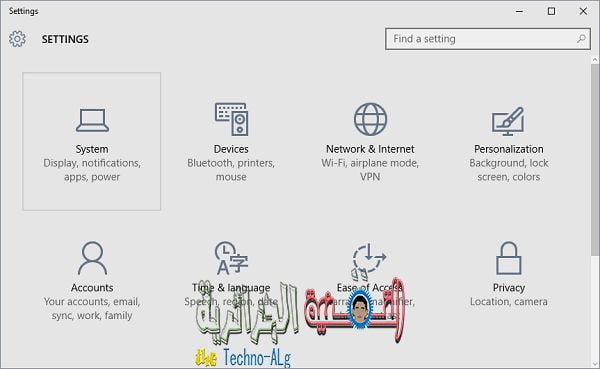
Todo lo que tiene que hacer es seguir los pasos que se indican a continuación para cambiar la ruta de instalación predeterminada
Aplicaciones en Windows 10, pero tenga en cuenta que esta explicación solo se aplica a
Aplicaciones recientes de Windows que instaló recientemente después de realizar estos pasos.
Las aplicaciones instaladas antes en la Partición C continuarán, por lo que puede resolver el problema
El problema está en volver a instalar las aplicaciones desde Microsoft Store.
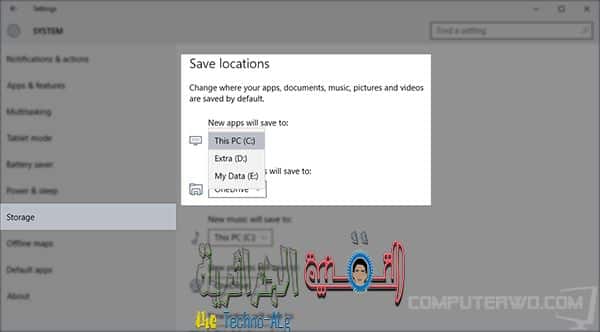
Los pasos son simples, todo lo que tiene que hacer es abrir la aplicación Configuración en Windows 10, ya sea desde
menú Inicio o haga clic en el botón del logotipo de Windows y la letra I en el teclado, y después de abrir
Configuración, haga clic en la sección Sistema y desde el menú lateral en la ventana Configuración
Haga clic en la opción Almacenamiento y tenga en cuenta que hay algunas opciones en la parte inferior de la sección Guardar ubicaciones
Con el que puedes cambiar el rumbo de nuevas fotos, videos y música
Nuevo desde la Partición C predeterminada, incluidas las nuevas aplicaciones a través de
Las nuevas aplicaciones se guardarán en la opción. Puede seleccionar la sección/partición que desea usar
Úselo para instalar nuevas aplicaciones en él. Sabiendo que puedes instalar
¡Aplicaciones en un disco duro externo o llave USB! .
menú Inicio o haga clic en el botón del logotipo de Windows y la letra I en el teclado, y después de abrir
Configuración, haga clic en la sección Sistema y desde el menú lateral en la ventana Configuración
Haga clic en la opción Almacenamiento y tenga en cuenta que hay algunas opciones en la parte inferior de la sección Guardar ubicaciones
Con el que puedes cambiar el rumbo de nuevas fotos, videos y música
Nuevo desde la Partición C predeterminada, incluidas las nuevas aplicaciones a través de
Las nuevas aplicaciones se guardarán en la opción. Puede seleccionar la sección/partición que desea usar
Úselo para instalar nuevas aplicaciones en él. Sabiendo que puedes instalar
¡Aplicaciones en un disco duro externo o llave USB! .
Bien, una vez que realices los pasos anteriores, a partir de ahora se instalarán las aplicaciones
El nuevo que descargas de Microsoft Store en la sección especificada y así
Guardará el espacio ocupado por las aplicaciones en la Partición C.
El nuevo que descargas de Microsoft Store en la sección especificada y así
Guardará el espacio ocupado por las aplicaciones en la Partición C.
.^_^.
Este fue nuestro tema de hoy. Si encuentra algún problema, puede dejarlo en el comentario a continuación hasta otra reunión, si Dios quiere ^_^
Nota: Puedes comentar fácilmente sin tener que iniciar sesión en tu cuenta de Google, solo tienes que usar el identificador anónimo en las opciones ^_^.







